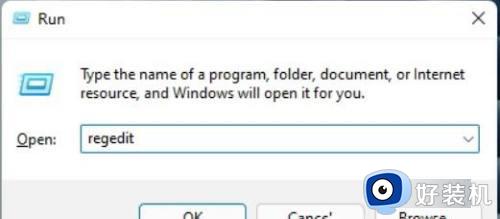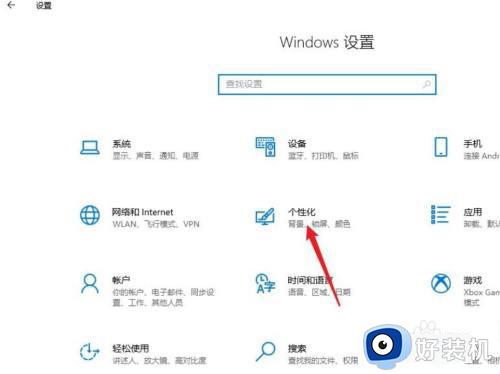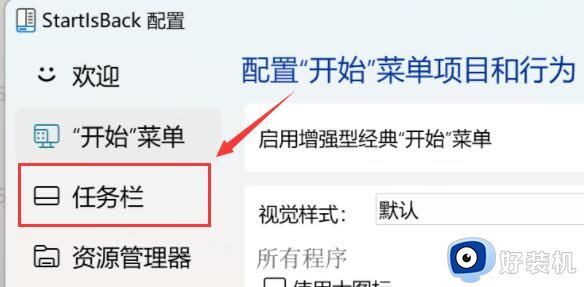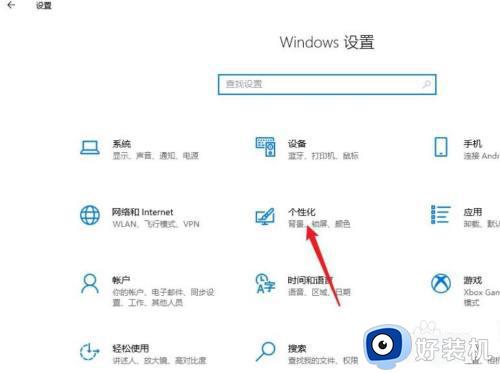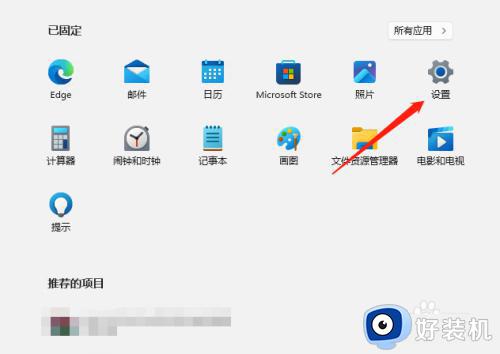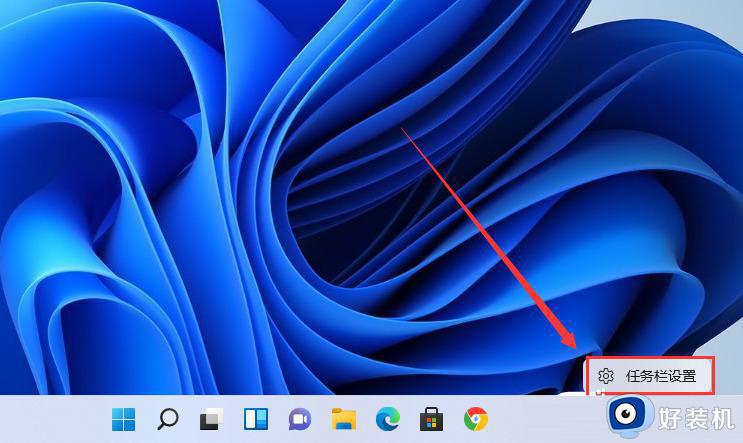win11任务栏大图标如何设置 windows11任务栏图标大小的设置方法
时间:2024-01-22 11:43:12作者:zheng
我们在使用win11电脑的时候可以在任务栏中添加应用程序图标,有些用户就想要调整win11电脑任务栏图标的大小,但是却不知道windows11任务栏图标大小的设置方法是什么,今天小编就教大家win11任务栏大图标如何设置,如果你刚好遇到这个问题,跟着小编一起来操作吧。
推荐下载:win11镜像
方法如下:
1、点击个性化
打开电脑的设置,点击个性化进去。
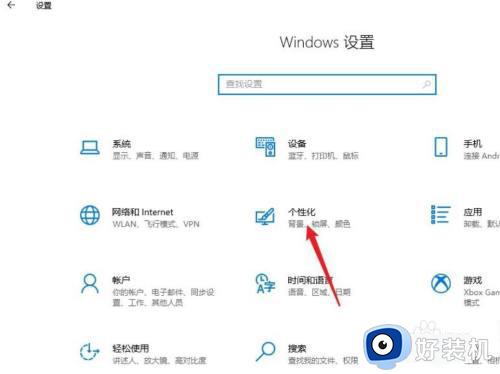
2、点击任务栏
在个性化界面,点击左下角的任务栏。
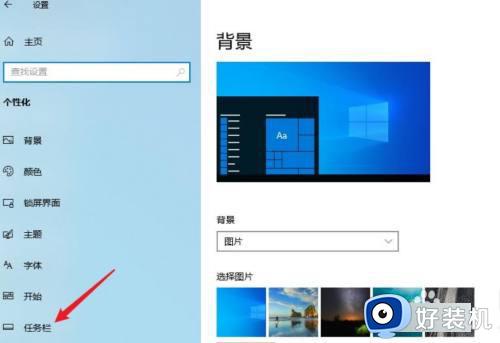
3、点击小任务栏按钮
点击切换使用小任务栏按钮,即可调整任务栏图标大小。
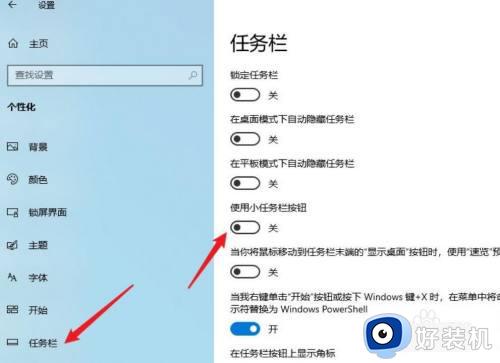
以上就是win11任务栏大图标如何设置的全部内容,有遇到相同问题的用户可参考本文中介绍的步骤来进行修复,希望能够对大家有所帮助。